Робота зі слоями у програмі Photoshop
Інструкційно-технологічна картка
Тема: Робота у програмі Photoshop
Тема уроку: Робота із зображеннями
Завдання №1.
1. Відкрити зображення

2. За допомогою меню Виділити обрати Діапазон кольорів → обираємо
Світлі тони (Розкид – 57%, Діапазон – 255%) → натискаємо ОК
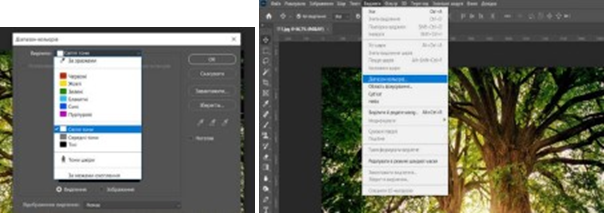
3. З правої сторони у вкладці Шар створюємо шар 1 за допомогою клавіатурного скорочення Ctrl+J
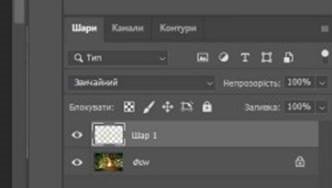
4. На шарі 1 через меню Фільтр → Розмиття → Радіальне розмиття
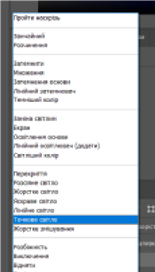 обираємо кількість → 98, метод → масштаб, якість → якнайкраще і натискаємо ОК
обираємо кількість → 98, метод → масштаб, якість → якнайкраще і натискаємо ОК
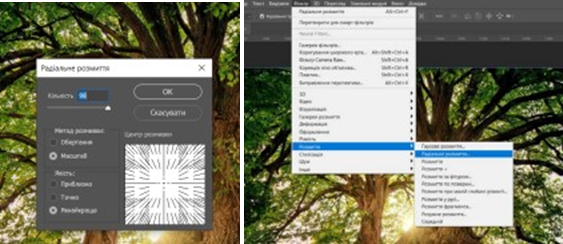 5. На шарі 1 за допомогою клавіатурного скорочення Ctrl+J створюємо Шар 1 копія
5. На шарі 1 за допомогою клавіатурного скорочення Ctrl+J створюємо Шар 1 копія
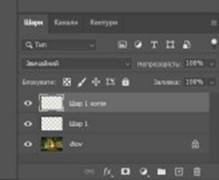
6. Виділяємо Шар 1 і Шар 1 копія та за допомогою клавіатурного скорочення Ctrl+G створюємо Групу
7. На групі обираємо Точкове світло
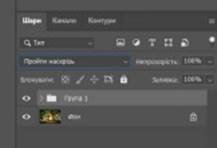
8. Зберігаємо фотографіюЗавдання №2.
1. Відкрити два зображення
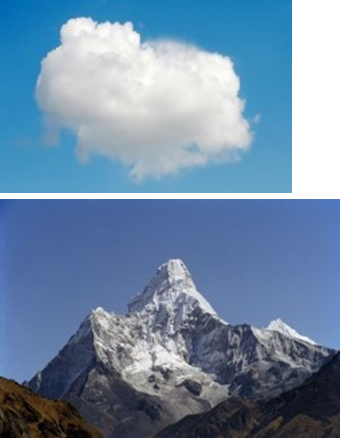 2. На шарі 1 у вкладці
2. На шарі 1 у вкладці
«встановити режим накладання для шару»
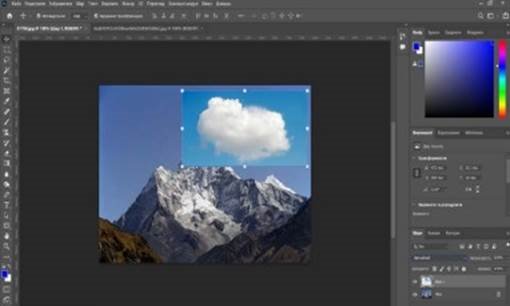 обираємо
обираємо
режим «Екран»

3. В меню Зображення → Коригування обираємо Чорно-білий або за допомогою клавіатурного скорочення Alt+Shift+Ctrl+B
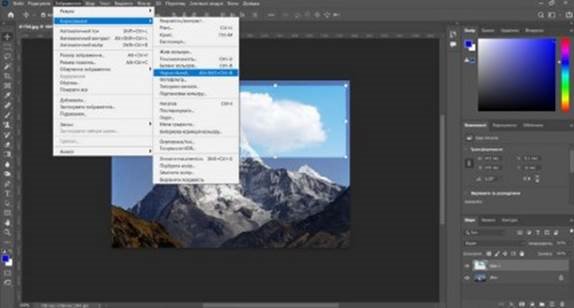
4. У вікні Чорний і білий в кольорі «Блакитні» встановлюємо контрастність -200% і натискаємо ОК
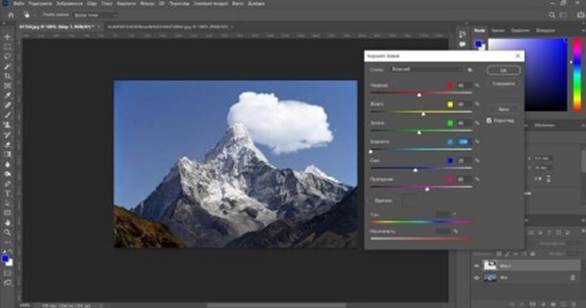
5. За допомогою інструменту «Переміщення» переміщуємо хмару за бажанням
6. Зберігаємо фотографію


про публікацію авторської розробки
Додати розробку
